
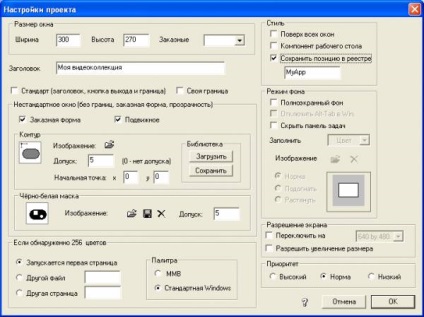
Acum trebuie să descărcați imaginea noastră. În butonul „contur“ push „deschis“ și specificați fișierul back.jpg. În grupul de „masca negru-și-alb“, așa cum poate ați ghicit, vom specifica masca de fișier. Programul Multimedia Builder stochează imaginile descărcate în proiect, stoarcere-le automat. Prin urmare, dacă vă decideți să stabilească imaginea, ceva în el sa schimbat, va trebui să descărcați din nou.
Alte setări ale acestei ferestre, lăsați setările implicite.
Acum, deschide fereastra Properties a paginii (de fapt, aceasta este prima noastră pagină a proiectului, dar va fi, de asemenea, singurul). Pentru a face acest lucru, faceți dublu clic pe pictograma paginii „Page 1“ în partea de jos a ferestrei (puteți, de asemenea, dublu-clic pe frontieră, „foaie“). În fereastra care apare ca fundal pentru pagina și încărcați fișierul back.jpg.
Acum, în programul Builder Multimedia va lua „butonul Bitmap“ instrument și faceți clic pe undeva. Vei vedea aici este fereastra pentru a configura proprietățile butoanelor:
Există patru tipuri principale de acțiune (deși această diviziune este condiționată și se face numai pentru comoditatea noastră pentru tine). Le-am lista de la stânga la dreapta, așa cum se arată în Figura 1 - executarea comenzilor și a acțiunilor din cadrul proiectului externe; 2 - interacțiunea cu alte obiecte ale proiectului (de exemplu, arată-ascunderea obiectului); 3 - acțiune de sunet; 4 - sau script-ul, în limba rusă, script-ul. De fapt, ultimul buton poate face față oricărei sarcini pentru toți ceilalți, pentru că vă permite să scrie acțiuni detaliate script definesc ce și în ce ordine ar trebui să fie efectuată (acest lucru este script-ul :)) La aceasta vom reveni, si in timp ce apăsați OK.
Vom începe cu sunetul de acțiune, pentru că vrem să vedem când faceți clic pe butonul auzit același clic. Am pregătit un sunet mic l-am găsit click.wav. care este destinat să îndeplinească această funcție. Acest fișier trebuie să pună în aplicare proiectul nostru, nu să-l păstrați undeva într-un alt dosar, și pentru a „sparge“ a avut loc, indiferent dacă fișierul șters de pe disc sau nu. Pentru a face acest lucru în „Proiectul“ meniu selectați „audio încorporat“ și în fereastra care se deschide (a se vedea. De mai jos) încărcați acest fișier în proiectul nostru. Rețineți că fișierul apare în listă, fără o extensie; Mai mult decât atât, atunci când încărcarea, am putea să-i dea orice moment convenabil pentru a ne numele.
Acum, încă o dată apel proprietăți buton caseta de dialog (dublu-click pe butonul în sine sau prin numele său în lista de obiecte), apăsați acțiunea de sunet buton și (dreapta imagine sus) într-o fereastră suplimentară atribuie redarea fișierului audio, făcând clic pe obiect (care este, în conformitate cu butonul nostru ). Priviți cu atenție la fereastră. Există două butoane pentru a descărca fișiere audio: unul pe stânga, este conceput pentru a încărca un fișier extern, precum și dreptul - pentru fișierele încorporate, exact ceea ce este fișierul nostru de sunet.
Salvați proiectul și apăsați tasta F5. Acum puteți admira ca „apasat“ butonul este apăsat, și există tooltips. Dar. Nimic altceva nu funcționează!
Ca un substrat pentru zona de text va crea un efect dinamic, și în același timp, explora plăcut programul „cip“. Luând instrumentul (meniul „Object“ - Nou - efect dinamic), trage o zonă dreptunghiulară dimensiunea ecranului televizorului nostru. Acum dublu-clic fereastra de proprietăți a apela efectul dinamic:
Aici vom alege tipul de efect „fum“ stil de culoare - două culori, de la negru la gri, iar restul câmpului părăsi implicit.
Mai mult, luând instrumentul „Text Box“, trage o casetă text de aproximativ aceeași mărime, și provocând o casetă de dialog dublu-clic pe Setări, introduceți o scurtă informație despre film (și aveți posibilitatea să inserați un fișier text prin intermediul clipboard). Este de dorit ca informația a fost un pic, astfel încât să încapă pe ecran și nu apare scrollbar urât (deși este o chestiune de gust). Culoare text Selectați un gri deschis, dimensiunea fontului - 8 sau 10, dar fontul în sine este mai bine pentru a alege sistemul pe care-l avea pe orice computer, de exemplu, Arial sau Tahoma, sau mai bine MS Sanc Serif și asigurați-vă că pentru a pune setul de caractere chirilice, în cazul în care ați Ai scrie în limba rusă. Alinierea pus în mijloc.
Grupul ultimele două obiecte și redenumită ca rezultat obiect în grupul CBK_Menu (exact la scrisoarea, și în conformitate cu literele majuscule și minuscule). Faptul că (ATENȚIE!) Cu numele obiectului (numele la final, puteți adăuga un index digital) are proprietatea interesant să dispară (off) atunci când un clic al mouse-ului se face oriunde în afara obiectului.
Rămâne de a face obiectul CBK_Menu ascunse și butonul „Informații despre film“ atribuie o acțiune de comutare (afișare) a obiectului. Apelați proprietățile butoanelor familiare caseta de dialog, selectați câmpul „Action“ faceți clic pe „interacțiunea cu alte obiecte,“ și atribui acțiuni Show (Afișare) de mai jos obiectul CBK_Menu.
Acum, să vedem cum funcționează prin apăsarea tastei F5. Când faceți clic pe textul buton apare pe ecran pe un fundal în mișcare frumoasă, și dispare când faceți clic pe un buton sau un alt off-ecran. DAR! Ea nu dispare atunci când faceți clic pe zona de pe ecran! Să-l repara. Un studiu în același timp, un alt tip de obiecte multimedia Builder - zona fierbinte (HotSpot). Scopul principal al acestui obiect - rămânând mereu invizibil, pentru a efectua punerea în aplicare a acțiunii necesare atunci când faceți clic oriunde, chiar dacă nu există nici un buton. Asta este, dacă, de exemplu, doriți să faceți clic pe programul dvs. o anumită zonă a ferestrei este închisă, este suficient în acest moment pentru a plasa zona fierbinte și atribuie această acțiune.
Desenați dimensiunea HotSpot ecranului televizorului și selectați proprietățile de acțiune pentru regiunea fierbinte ascunde (Ștergere), indicând obiectul CBK_Menu. Acum degrupa obiectul CBK_Menu. și din nou va grupa, dar cu includerea obiectului HotSpot. Nu uitați să regrupate obiect redenumiți din nou CBK_Menu.
Acum, după informațiile despre film, ea va dispărea, indiferent de locul unde se dă clic pe mouse-ul. Dar, dacă textul nu încape în întregime pe ecran și derulând textul implicat, includ zona fierbinte nu este nevoie să, deoarece ar interzice controlul de derulare.
Și aici este ceea ce am venit ca urmare a unor acțiuni realizate (a se vedea. Figura). Acum, să disloca butoanele rămase.

Al doilea buton este de a porni programul de instalare-DivX codec. Deschideți proprietățile sale și în „Comenzi externe“ selectați Rulare comanda program ( „Start un program“), iar în câmpul Cale specifică calea completă către fișierul executabil. Eu, de exemplu, calea arată astfel: D: # 92; Proiect # 92; DivX 5.0.3 # 92; Register.exe. Acum, când faceți clic pe acest buton va porni programul de instalare-DivX codec.
Atenție! La înregistrarea proiectului pe un CD va fi „Proiectul“ dosar, iar litera de unitate nu poate fi D: # 92, și E: # 92; sau orice alt. Ei bine, atunci proiectul nu va funcționa? Spre disperarea ta, da. Dar, programul oferă o cale de ieșire din această situație prin înlocuirea calea absolută la fișierele executabile de față. Cum de a face acest lucru va fi discutat mai jos. Cel mai important, nu uita niciodată acest lucru, și înlocuiți întotdeauna calea către compilarea finală a proiectului.
În scopul acestei acțiuni butoane utilizați al patrulea buton, ultimul în grupul „Acțiuni“ proprietăți caseta. Acest buton aduce o fereastră cu denumirea „comenzi suplimentare“ (sau script-uri), în cazul în care puteți scrie un scenariu de execuție o serie de acțiuni consecutive (comenzi). Detin un limbaj de scripting, le puteți introduce în căsuța direct de la tastatură. Și puteți doar să apăsați butonul cu imaginea de o baghetă magică, și va fi o fereastră suplimentară „Script Wizard“, care poate fi unul după altul, selectați comanda dorită.
Vreau să vă atrag atenția că numele fișierului (și numele dosarului) nu pot conține spații, în caz contrar nu va funcționa. De exemplu, în cazul în care filmul numit „Beyond smerti.avi“, programul va încerca să descarce trei fișiere simultan - două, fără extensia, cu numele FOR și granit, iar al treilea fișier SMERTI.AVI. Firește, nici un astfel de fișier de pe disc nu suschestvet
Butonul a patra atribui pur și simplu o acțiune de ieșire. Puteți selecta în lista de comenzi externe, și setați în fereastra de script.
Nu uitați că toate căile către fișierele noi sunt înregistrate ca absolut? vom repara asta chiar acum.
Du-te la meniul caseta „Proiect“ și numesc „Înlocuirea drum.“ Fereastra apare așa cum se arată mai jos.
Toate obiectele asociate cu fișiere externe vor fi listate în această fereastră. Acum verifica caseta „Comenzi“, precum și o listă cu toate comenzile care sunt legate de fișiere externe. În proiectul nostru, acest fișier - executați codecul fișierul de instalare. Pentru a înlocui calea absolută pentru o rudă, trebuie să faceți dublu clic pe intrarea dorită, iar calea va fi înlocuit în linia „Find specificată“. Am venit acolo calea D: # 92; Proiect # 92; DivX 5.0.3 # 92; Register.exe. Cu toate acestea, nu trebuie să înlocuiască tot drumul, ci doar o parte din D: # 92; Proiect # 92;, ca DivX dosar 5.0.3 # 92, de pe CD-ul va fi prezent.
În „Replace“, se propune să se introducă simbolul drum -
valoare
valoare
Pe de altă parte, utilizarea unui nume wildcard
Cunoscând aceste lucruri, puteți decide ce mod de a specifica o cale relativă este potrivit pentru dumneavoastră și în mod special pentru acest proiect. Noi, desigur, calea mai potrivite
Prin urmare, ne îndreptăm pentru a face un film de animație titluri. Luați instrumentul de text (sau scris) și scrie în mijlocul unui nume de ecran negru al filmului „Ghost Ship“. Selectați fontul de sistem Arial, italic, 14 puncte, cu setul de caractere chirilice, și culori, cum ar fi albastru strălucitor. Corectat etichetă, astfel încât acesta se află exact în mijlocul ecranului. Acum, obiectul nou creat trebuie să fie plasată sub CBK_Menu obiectului text. la apariția unor informații cu privire la film, acesta se referă la un semn nostru.
Pentru a plasa obiectul la nivelul inferior, utilizați comanda de meniu „Organizați - Arrange - un nivel mai jos“ sau că mult mai ușor, comanda rapidă de la tastatură Ctrl + PageDown.
Acum ne anima inscripția - pentru un pic „float“ face. Pentru a face acest lucru, creați un obiect al unui script (sau script). Ia un instrument pentru crearea script-ul, și apoi faceți clic oriunde pe ecran (puteți chiar departe de interfața televizorului). Du-te la proprietățile obiectului (știți deja că acest lucru se face prin dublu-clic pe proiect) și în fereastra care se deschide, scrie textul de mai jos script-ul, și script-obiect (script) Animation nume.
MoveTo ( "Text", "15110250")
MoveTo ( "Text", "120110350")
MoveTo ( "Text", "78110150")
ScriptTimer ( "Animation", "50")
Practic, am creat acest script utilizând Expertul Script, dar puteți doar copia imediat. Acum, face explicațiile necesare. Programul Multimedia Builder are două comenzi pentru a muta obiecte - MoveObject si MoveTo. comanda MoveObject ca parametri necesită un nume al unui obiect care se mișcă și patru cifre separate prin virgulă: primele două - coordonatele „x“ și „y“ după mișcarea (coordonatele obiectului sunt măsurate din colțul din stânga sus al ferestrei proiectului la colțul din stânga sus al obiectului), și a doua două - lățimea și înălțimea obiectului la noua locație. Mai bine pentru a defini aceste valori, programul Multimedia Builder are o linie orizontală și verticală (ați observat deja), și o fereastră mică „Măsurători“. Echipa MoveObject produce mișcarea instantanee a obiectului.
Dar MoveTo comanda. folosit de noi, se mișcă ușor obiectul într-o nouă poziție. Ca parametrii acestei comenzi indică, în primul rând, obiectul pe care doriți să o mutați (Text), și în al doilea rând, coordonatele „x“ și „y“ într-un loc nou, și în al treilea rând, viteza de deplasare (a treia cifră în script). Cu cât această ultimă valoare, cea mai mică viteză, și vice-versa. Comanda prevede adăugarea de încă un sfert parametru, care va defini tipul de mișcare - cu accelerare sau decelerare (înregistrate într-un format tabelar: easyto și EASYFROM). Nu sunt specificate, astfel încât viteza de deplasare este liniară.
Ultima linie din script-ul - aceasta echipa ScriptTimer. începe parametrii specificați în script-ul într-un timp în milisecunde.
A devenit clar modul în care funcționează script-ul. Primul obiect text este deplasat la nivelul 15 orizontal, iar apoi în direcția opusă a marca 120 și apoi la poziția de pornire la nivelul 78. Poziția verticală rămâne neschimbată tot timpul. La finalizarea script-ul este condus echipa ScriptTimer. se execută același script de la început, și așa mai departe ad infinitum. Ca urmare, textul trebuie să fie ca să înoate de la un capăt la altul.
Acum, avem nevoie pentru a rula într-un fel un scenariu scris de către noi. Faptul că script-ul este doar situată în proiect, nu este suficient pentru a rula. Ideal pentru toate că script-ul este rulat imediat la lansarea proiectului. Așa că am făcut-o.
Deschideți pagina de proprietăți (dublu-clic pe pictograma sa Page 1) Faceți clic pe butonul „Script“ și scrie un script simplu. Selectați ScriptTimer de acțiune, în „obiect“, selectați Animație. și întârziere (cele posterioare) intră 1000 (sm.kartinku). Acum, exact o secundă după începerea proiectului va rula un script numit Animație.
Proiectul nostru este gata. Rămâne să-l compilați într-un fișier executabil. Pentru a face acest lucru, faceți clic pe „Build“ din bara de instrumente Standard (sau selectați meniul „File“, selectați „Collect.“). Fereastra de compilare de proiect în cazul în care avem de a face instalarea finală. Specificați locația pentru a salva fișierul - directorul „Proiect“, numele fișierului Autorun (extensie va adăuga programul), și a pus o bifă în „Create Autorun.inf“. Acest ultim fișier va trebui să fie în rădăcina CD-ului și necesitatea de a specifica sistemul de operare care fișier pentru a începe după introducerea discului în unitate.

În concluzie, putem spune că ceea ce am făcut pentru tine - un design destul de primitiv. Dar, de asemenea, pentru descrierea detaliată necesară, după cum se poate vedea, o mulțime de spațiu și timp. Nu am nici o îndoială că, în cursul proiectului este propria ta imaginație se manifeste pe deplin, și, probabil, va crea un loc de muncă mare, cu o descriere completă a filmului, istoria creatiei, galeria sa foto, care au fost eliminate în actorii săi, și va fi în coloana sonoră de fundal a filmului toate, și luminile colorate clipesc în jurul valorii. Dar se pare că am vândut deja. Și dacă în timp ce face puțin proiectul de la zero, puteți descărca proiectul (dimensiune 20 KB), descrise aici și de a face pe baza ei. Mult noroc, și veți vedea în curând!
Raspuns: Da. Cu echipa VideoRewind (mai mult - cu referire la program). Vă rugăm în viitor întrebări pentru a cere în forumul nostru.
În cazul în care - pe site-ul există o referire la programul rusesc, care descrie perfect toate script-urile, dar cu exemple. Dacă aveți întrebări - bun venit la forumul nostru!
2. Gosh Bukov
Am început acum curent programirovat. Totul este clar, cu excepția pentru script-uri! Cho și explică modul în care!
Răspuns: Vă sfătuiesc să citiți o trimitere la programul rusesc. Nu toate mestecate și afară.